Η Dark Mode είναι μια μοντέρνα λειτουργία που πολλοί χρήστες θέλουν να έχουν μια εφαρμογή. Μόλις το έχει μια εφαρμογή ή μπορείτε να αποκτήσετε πρόσβαση σε αυτήν, την ενεργοποιείτε αμέσως. Η χρήση μιας εφαρμογής ή λειτουργικού συστήματος με τη σκοτεινή λειτουργία είναι πιο εύκολη για τα μάτια σας και κάνει τη χρήση αυτής της συσκευής πολύ πιο εύκολη. Gmail το έχει, και Οι Χάρτες Google το έχουν; γιατί να μην το έχουν τα Windows 11;
Τα καλά νέα είναι ότι η ενεργοποίηση της σκοτεινής λειτουργίας στον υπολογιστή σας με Windows 11 είναι γρήγορη και εύκολη. αν ποτέ θελήσετε να επιστρέψετε στη λειτουργία φωτός, μπορείτε. Η αλλαγή της ρύθμισης σε σκοτεινή λειτουργία δεν είναι τίποτα μόνιμο. Συνεχίστε να διαβάζετε για να δείτε πώς μπορείτε να αρχίσετε να χρησιμοποιείτε τη Dark Mode στα Windows 11 αυτή τη στιγμή.
Πώς να ενεργοποιήσετε τη σκοτεινή λειτουργία στα Windows 11
Για να ενεργοποιήσετε τη σκοτεινή λειτουργία στον υπολογιστή σας με Windows 11, θα πρέπει να μεταβείτε στις Ρυθμίσεις. Κάντε δεξί κλικ στο κουμπί έναρξης των Windows και επιλέξτε Ρυθμίσεις από τις επιλογές.
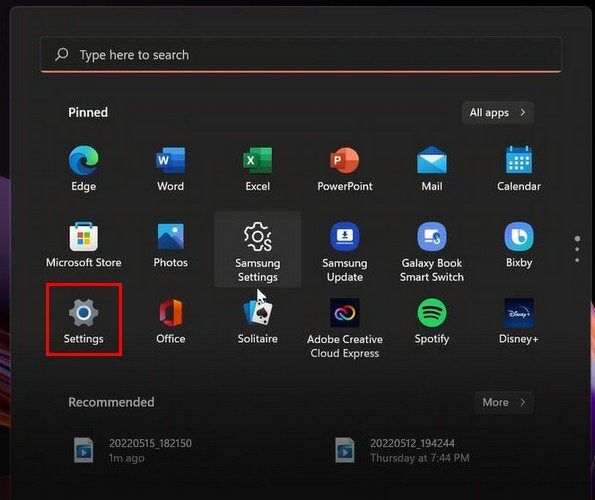
Μόλις μεταβείτε στις Ρυθμίσεις, κάντε κλικ στο Εξατομίκευση από την επιλογή στα αριστερά σας. Στα δεξιά, θα πρέπει να δείτε και να κάνετε κλικ στο Χρωματιστά επιλογή.
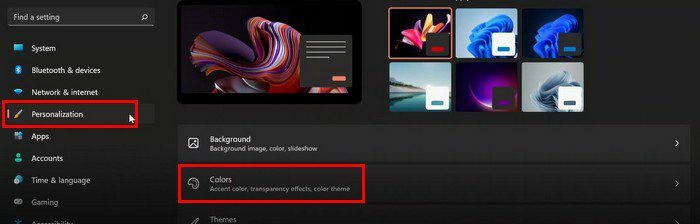
Η επιλογή καλείται Επιλέξτε την προεπιλεγμένη λειτουργία των Windows θα έχει ένα αναπτυσσόμενο μενού. Από τις τρεις επιλογές που αναφέρονται, κάντε κλικ στο Dark Mode.
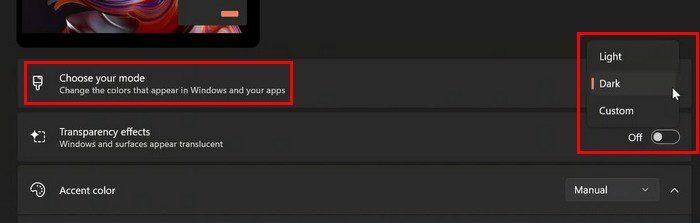
Δεν χρειάζεται να κάνετε επανεκκίνηση του υπολογιστή σας, καθώς θα δείτε τις αλλαγές αμέσως. Αυτό είναι το μόνο που χρειάζεται για να ενεργοποιήσετε τη σκοτεινή λειτουργία στα Windows 11. Αλλά όσο είστε εκεί, υπάρχουν άλλα πράγματα που μπορείτε να κάνετε για να προσαρμόσετε τον υπολογιστή σας. Μπορείτε να επιλέξετε από διαφορετικά χρώματα προσαρμογής Dark mode. Για να κάνετε αυτήν την αλλαγή, μεταβείτε στη διεύθυνση:
- Ρυθμίσεις
- Εξατομίκευση
- Χρωματιστά
- Χρώμα έμφασης
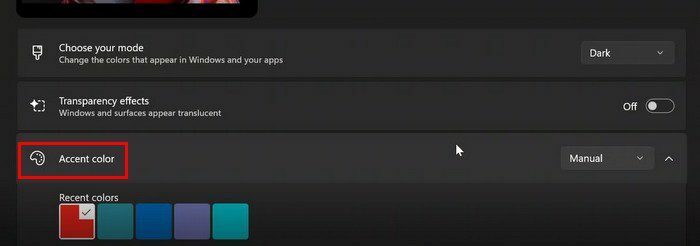
Κάντε κύλιση προς τα κάτω και ενεργοποιήστε τις παρακάτω επιλογές: Εμφάνιση χρώματος έμφασης στην Έναρξη και στη γραμμή εργασιών και Εμφάνιση χρώματος έμφασης στις γραμμές τίτλου και στα περιγράμματα των παραθύρων.
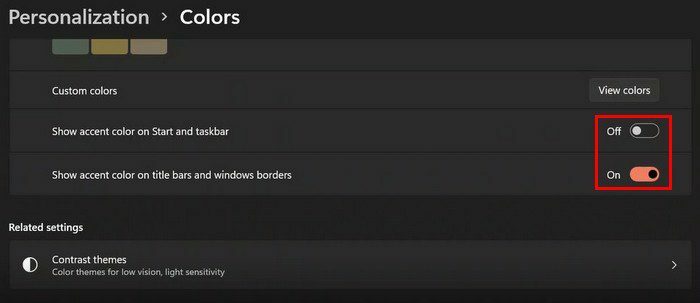
Παρακάτω, θα δείτε επίσης την επιλογή για Θέματα αντίθεσης για ευαισθησία στο φως. Κάντε κλικ στο αναπτυσσόμενο μενού και επιλέξτε μία από τις επιλογές. Μην ξεχάσετε να κάνετε κλικ στο κουμπί Εφαρμογή για να αποθηκεύσετε τις αλλαγές σας.
συμπέρασμα
Η Dark Mode κάνει τη χρήση μιας εφαρμογής ή λειτουργικού συστήματος πολύ πιο εύκολη στα μάτια σας. Όπως μπορείτε να δείτε, μπορείτε να το ενεργοποιήσετε σε μερικά βήματα και να το αλλάξετε σε λειτουργία φωτός όσες φορές θέλετε. Κάνεις εναλλαγή μεταξύ φωτεινής και σκοτεινής λειτουργίας; Μοιραστείτε τις σκέψεις σας στα παρακάτω σχόλια και μην ξεχάσετε να μοιραστείτε το άρθρο με άλλους στα μέσα κοινωνικής δικτύωσης.